TQ 서비스
가맹점 서비스
기타
가맹점에서
TQ로 결제하기
가맹점에서 어떻게 결제할 수 있나요?
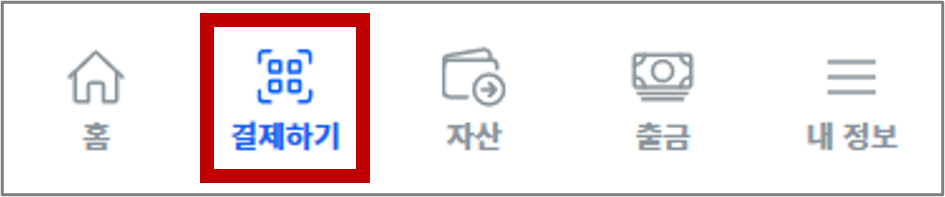
1) 하단의 '결제하기'를 터치합니다.
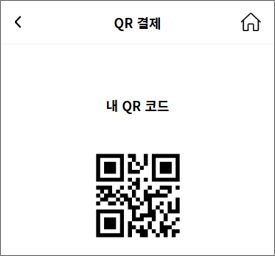
2) QR 코드를 결제 가맹점에게 보여줍니다. 가맹점이 인식하면 간단하게 결제 완료!
* 결제 가능 금액이 부족한 경우, 결제가 실패 됩니다. 결제 금액 부족 이외의 결제 오류 시, QR코드를 다시 한 번 제시해주세요.
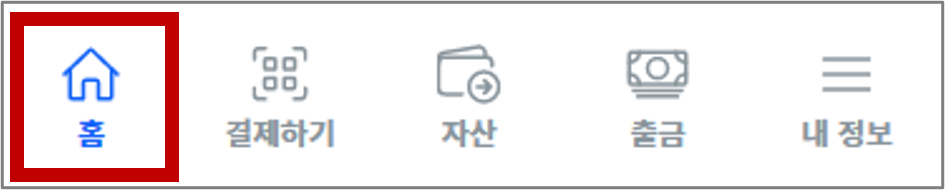
3) 결제 완료된 내역을 보고싶다면 하단 '홈'을 터치합니다.

4) 홈에서 'TQ 내역'을 눌러 결제 완료 및 취소 된 내역을 확인할 수 있습니다.
자산으로
TQ포인트 교환하기
자산을 TQ 포인트로 어떻게 바꿀 수 있나요?
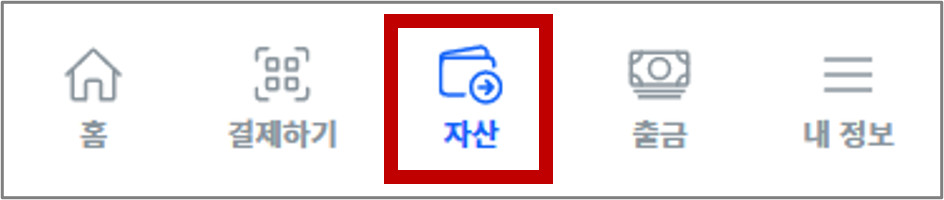
1) 하단의 '자산'을 터치합니다.
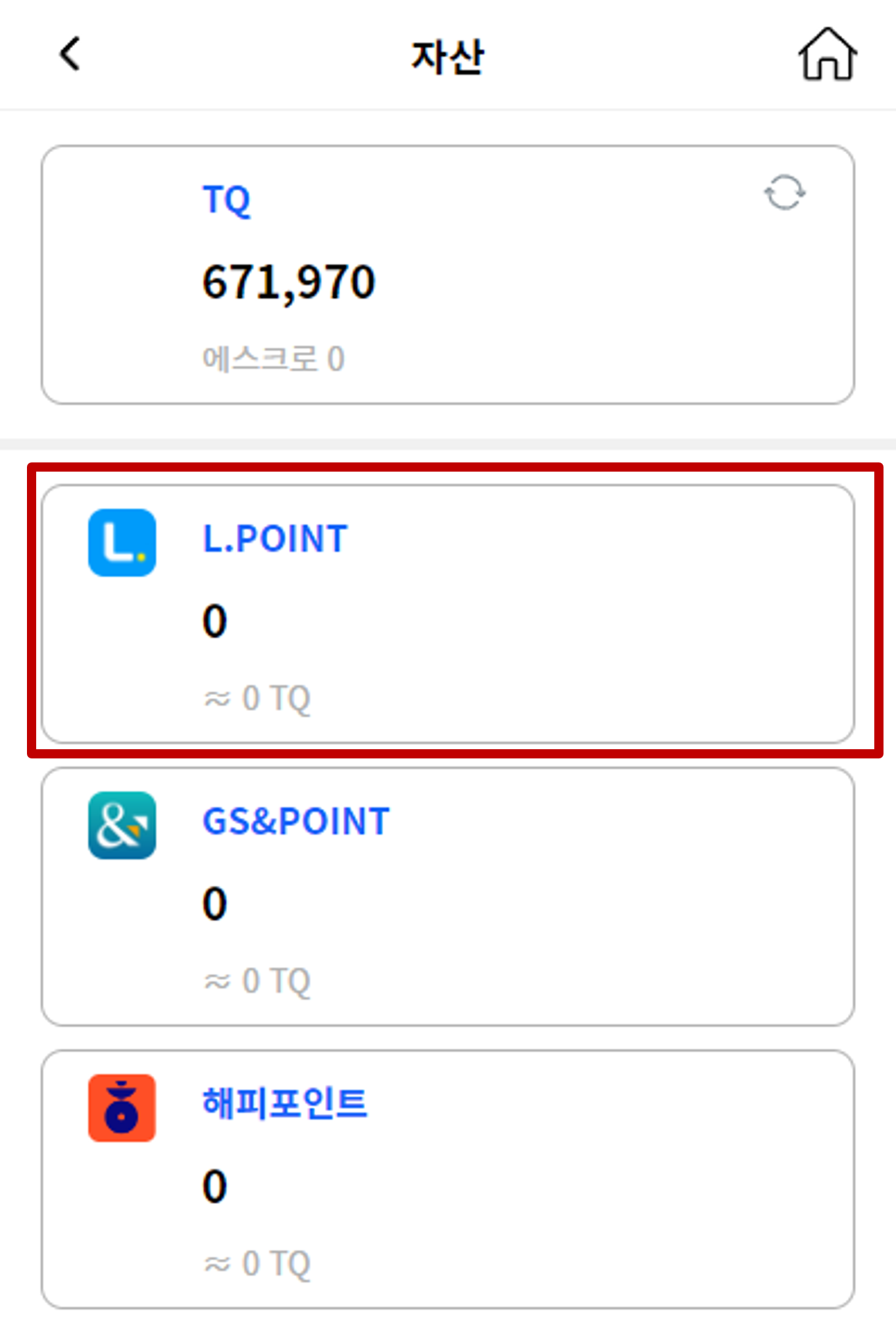
2) TQ 포인트는 자산에서 자산 지갑을 선택하여 교환할 수 있습니다.
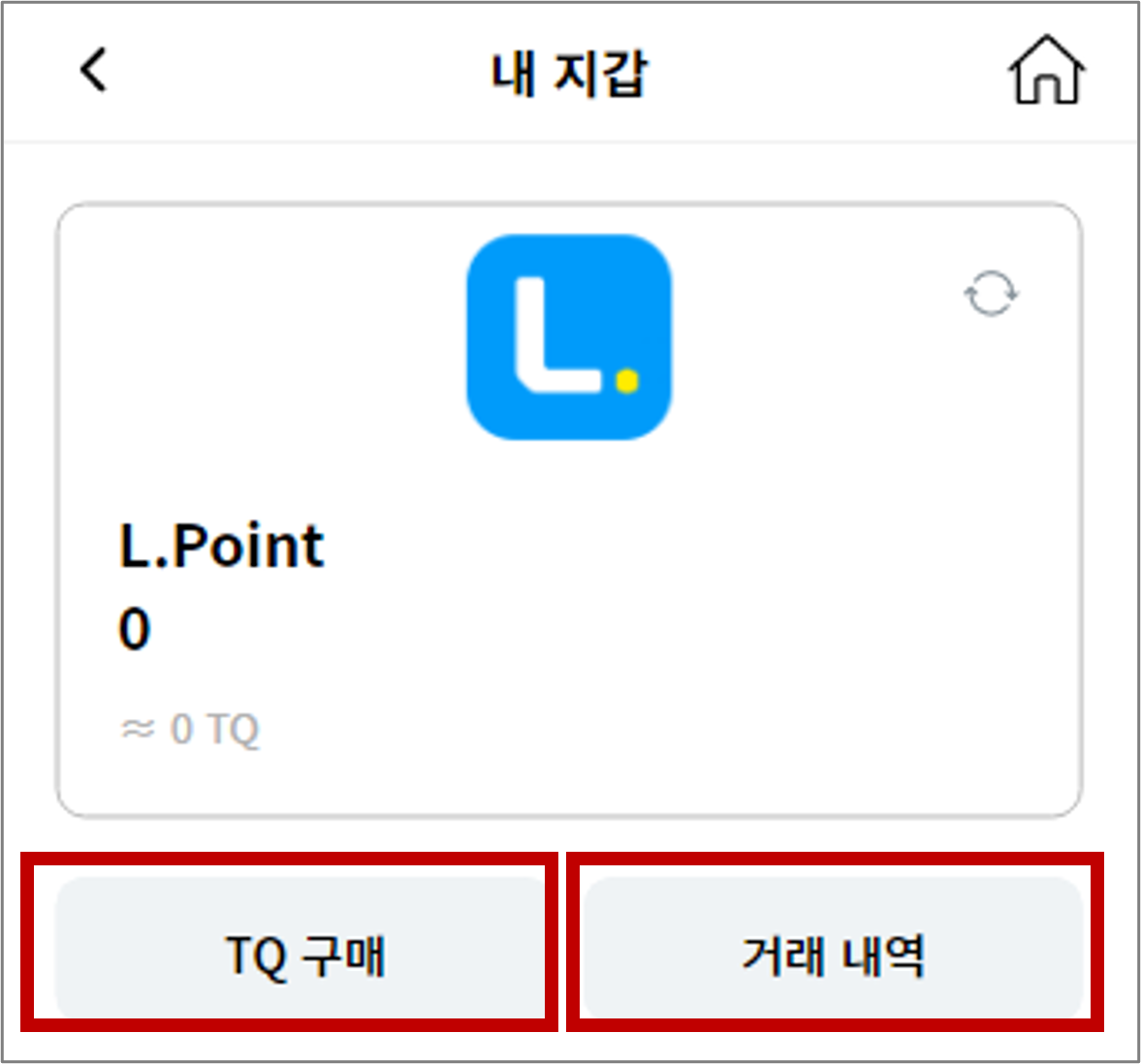
3) 선택한 자산 지갑에서 'TQ 구매' 를 터치하여 자산을 TQ로 교환합니다.
또한 해당 자산으로 TQ를 교환한 내역을 확인하고 싶다면 '거래 내역'을 터치합니다
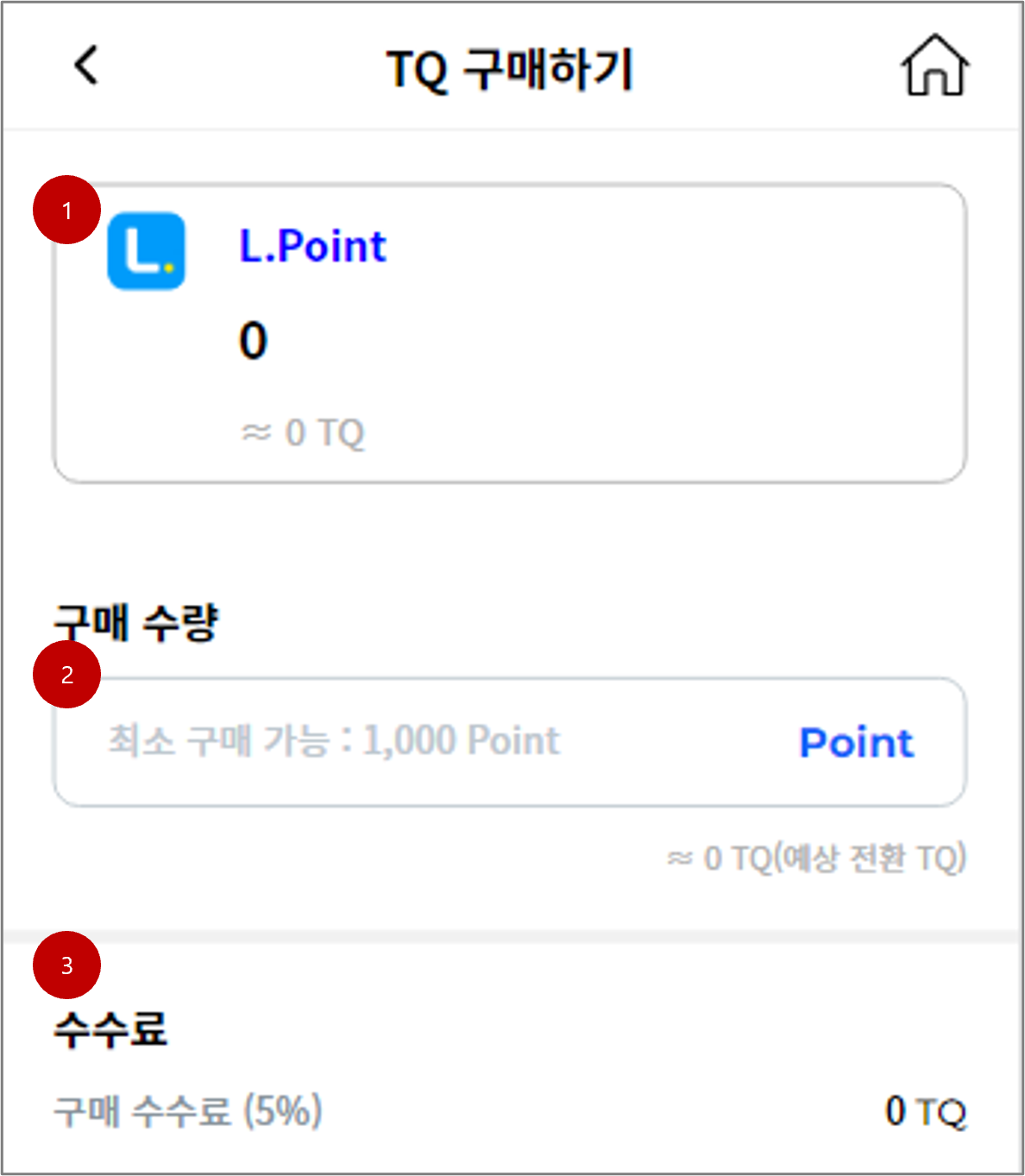
4) 구매 정보를 입력합니다.
① 현재 보유 중인 자산 수량 표시
② TQ로 전환할 자산 수량을 입력, 하단에 입력 값에 따른 예상 전환 TQ 표시
③ 수수료 표시
* 보유 수량 내로 구매할 수 있으며 구매 수량과 수수료를 합한 것이 보유 자산을 초과 시,구매하실 수 없습니다.
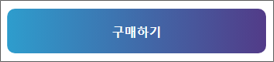
5) 입력 완료 후 하단의 '구매하기' 터치해주세요. 구매가 완료되면, TQ 충전이 완료됩니다.
TQ포인트
계좌로 출금하기
TQ를 어떻게 ATM으로 출금할 수 있나요?
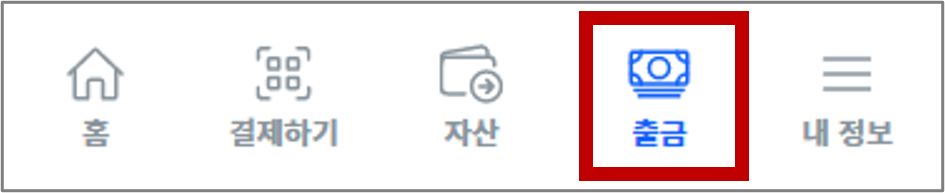
1) 하단의 '출금'을 터치합니다.
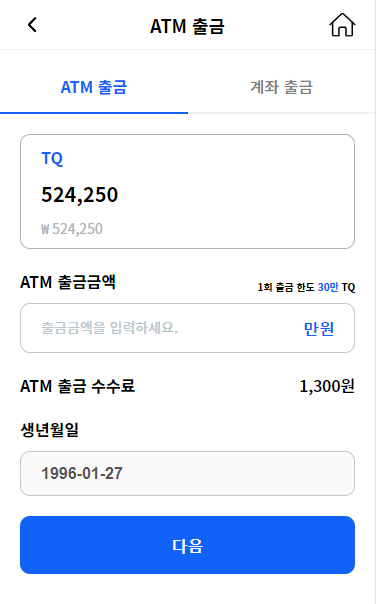
2) ATM 기기에서의 출금은 영상과 같은 순서로 진행합니다.
* 출금 1회 당 30만원으로 제한됩니다.
* ATM 기기별로 버튼명이 상이할 수 있습니다.
TQ포인트
계좌로 출금하기
TQ를 어떻게 계좌로 출금할 수 있나요?
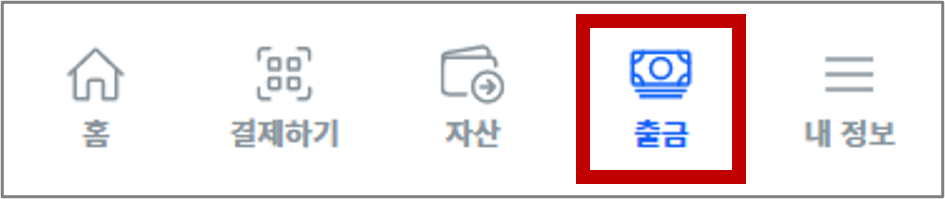
1) 하단의 '출금'을 터치합니다.

2) 출금을 눌러 이동한 ATM 출금 화면의 상단에서 '계좌 출금'을 터치합니다.
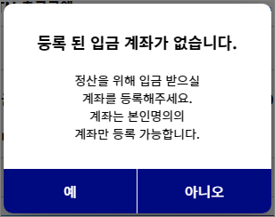
3) 입금 계좌가 등록되지 않은 경우, 해당 팝업에서 '예'를 터치하여 계좌 등록을 먼저 진행해주세요.
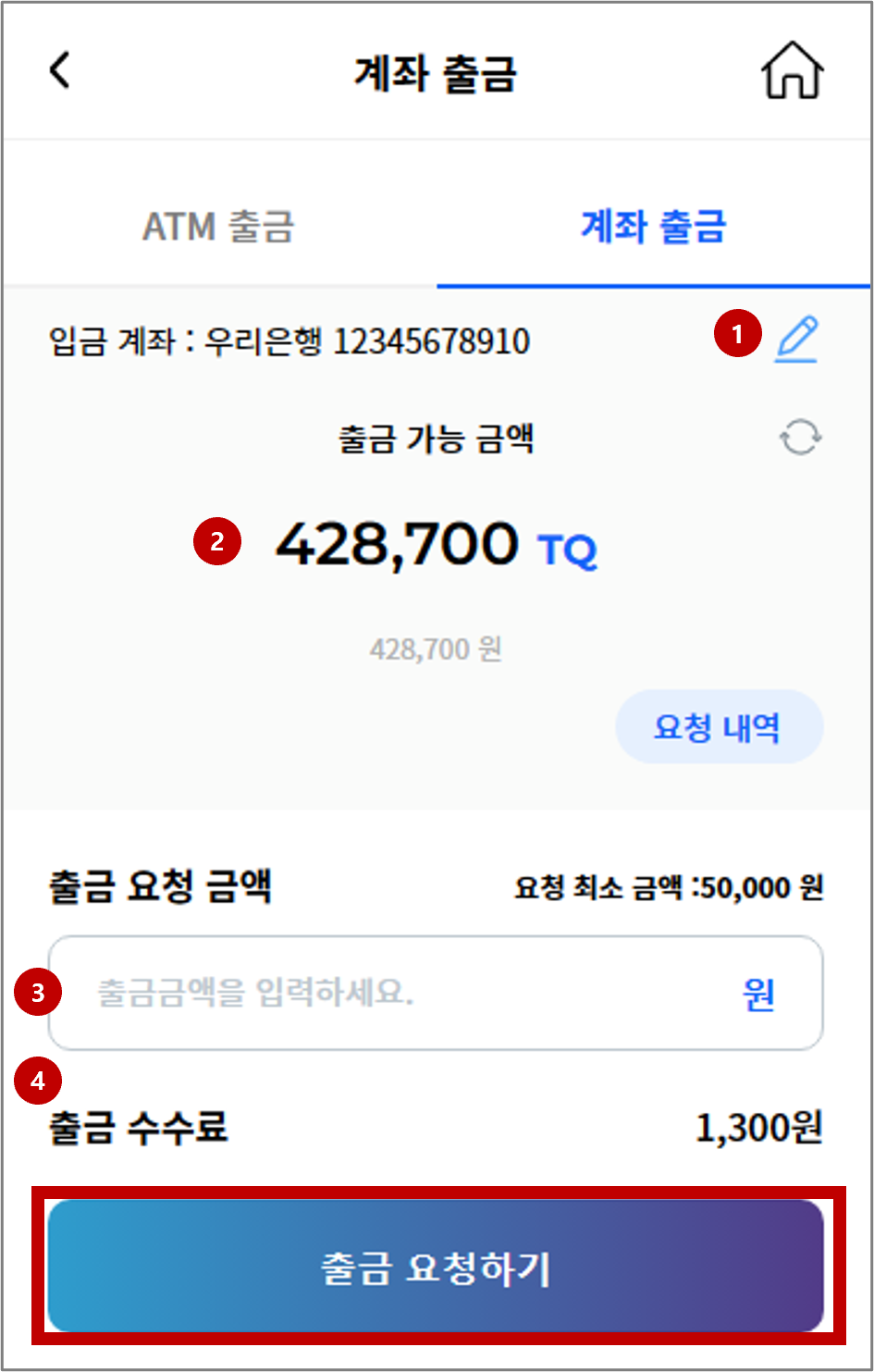
4) 입금 계좌 미등록 시, 이동하는 화면에서 입금계좌를 등록합니다.
① 은행명 입력
② 계좌번호 입력(‘-’ 제외한 숫자만 입력)
③ 회원 이름 표시
* 회원가입 시 인증한 본인과 다른 계좌는 등록하실 수 없습니다.
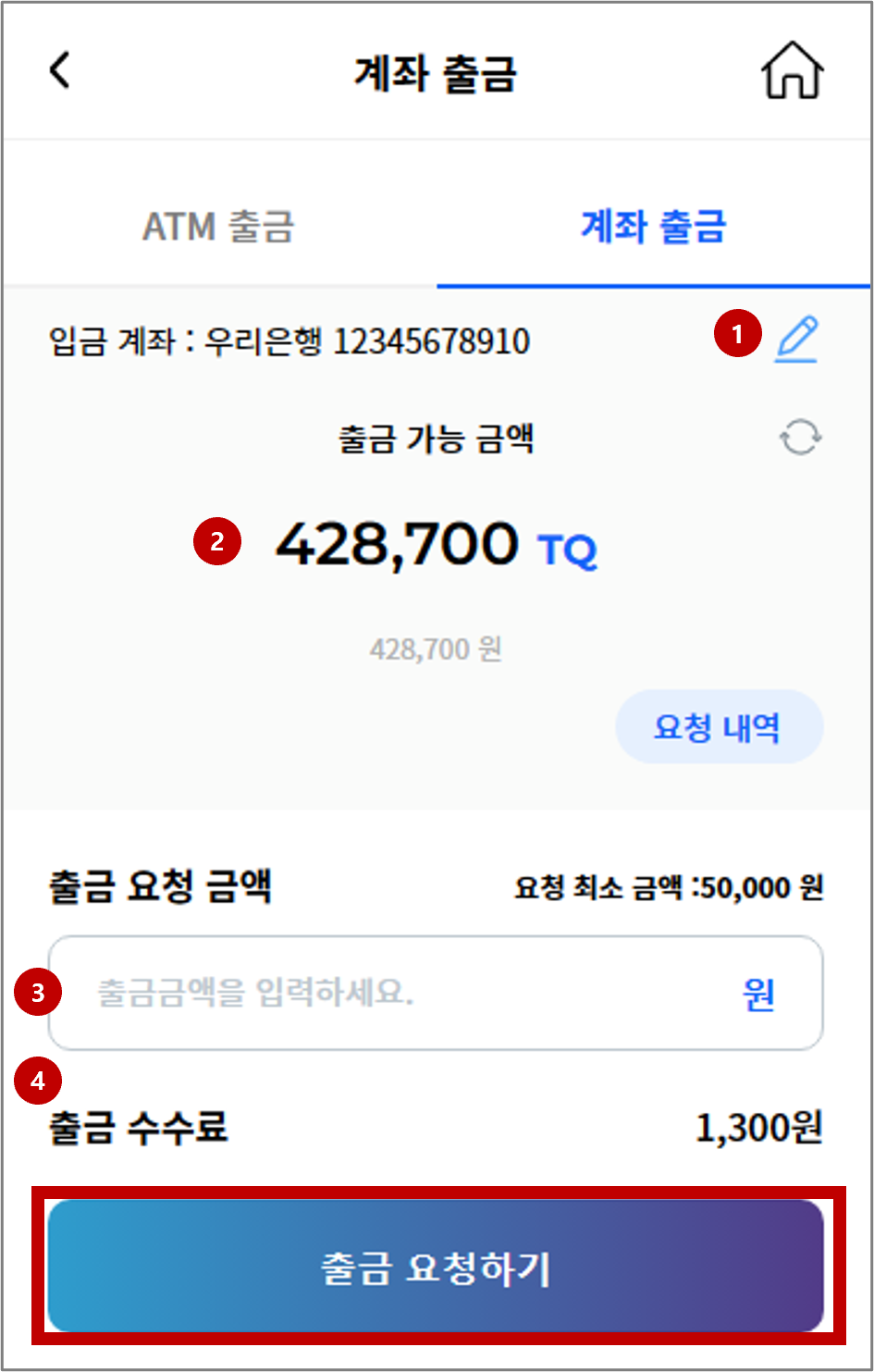
5) 입금 계좌가 등록완료 된 경우, 계좌 출금으로 바로 이동할 수 있습니다.
① 입금 계좌 편집 버튼
② 현재 출금 가능한 TQ 표시
③ 출금을 요청할 금액 입력 (5만원 이상)
④ 수수료 표시
* 출금 요청 금액과 수수료를 합한 것이 출금 가능 금액을 초과 시, 출금하실 수 없습니다.
6) 입력 완료 후 하단의 '출금 요청하기'를 터치하세요. 요청 후, 승인 완료 시 등록된 계좌로 입금됩니다.
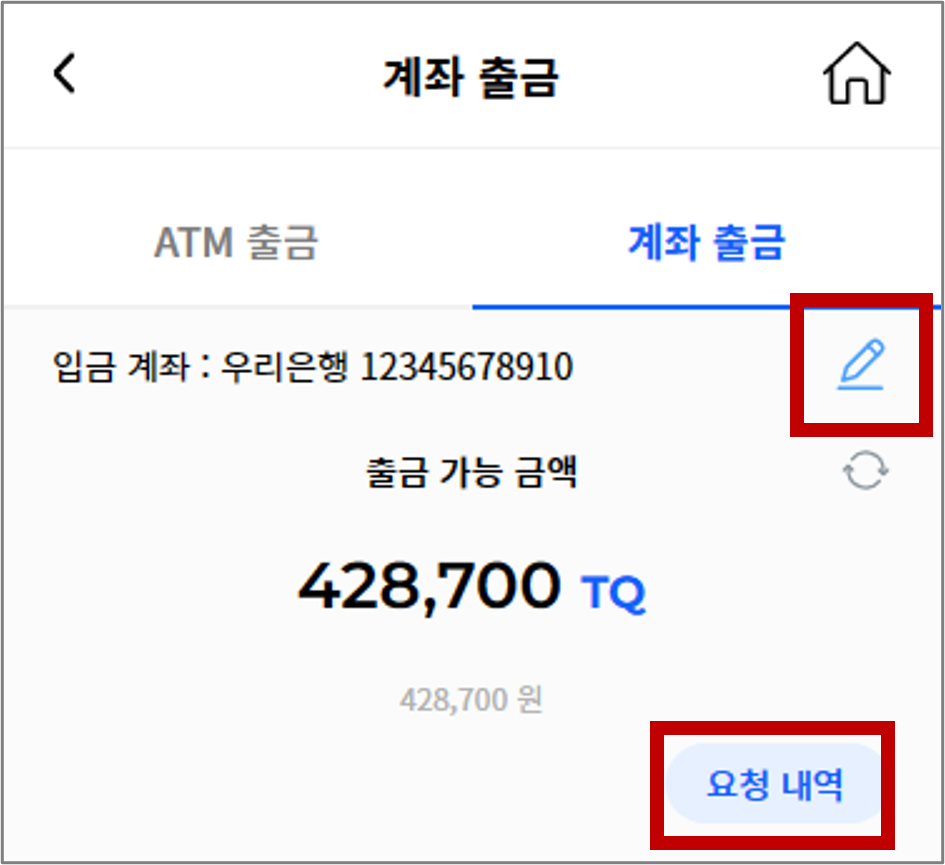
7) 계좌 출금 후, 출금 요청 내역은 '요청 내역'을 터치하여 확인할 수 있습니다.
8) 입금 계좌 변경을 원하는 경우, 연필 모양의 '편집' 버튼을 터치하여 수정할 수 있습니다.